excel表格一动就未响应的解决方法
时间:2020-09-05 04:00:07
作者:重庆seo小潘
来源:
在我们使用Excel软件时可能会遇到操作Excel时总是会出现未响应的问题,本文就来为大家介绍一下如何解决。 excel表格一动就未响应的解决方法: 1、打开Excel2013程序,单击菜单栏中的文件,如下图: 2、在弹出的菜单中,单击选项,如下图: 3、在弹出的菜单中

在我们使用Excel软件时可能会遇到操作Excel时总是会出现未响应的问题,本文就来为大家介绍一下如何解决。
excel表格一动就未响应的解决方法:
1、打开Excel2013程序,单击菜单栏中的文件,如下图:
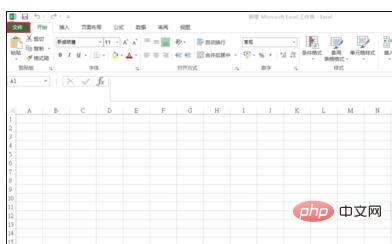
2、在弹出的菜单中,单击选项,如下图:
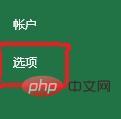
3、在弹出的菜单中单击高级,如下图:
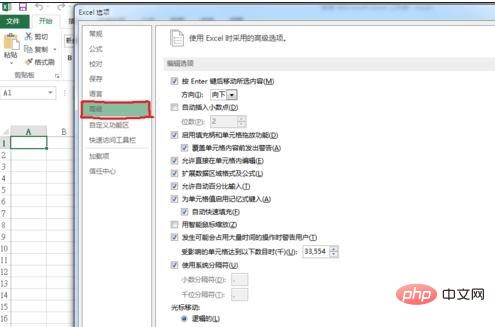
4、在选项框中找到禁用图形硬件加速,单击在这个选项前面的方框。如下图:
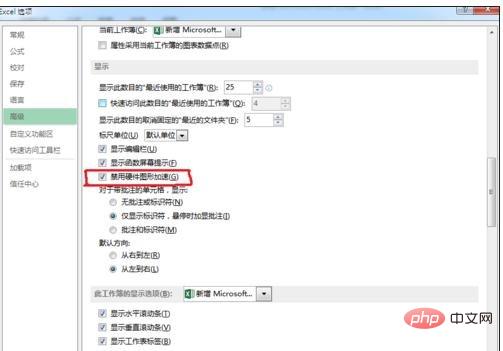
5、设定完成后单击确定按钮。如下图:
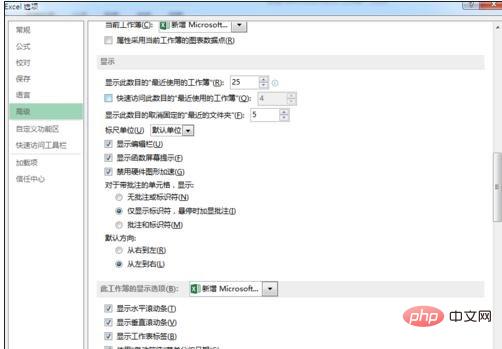
本文来自PHP中文网Excel教程栏目。以上就是excel表格一动就未响应的解决方法的详细内容,更多请关注小潘博客其它相关文章!


